如何用excel或spss等软件统计大量纸质问卷
发布时间:2021-12-21 19:02:08
来源:亿速云
阅读:1494
作者:柒染
栏目:大数据
# 如何用Excel或SPSS等软件统计大量纸质问卷
## 引言
在学术研究、市场调研或社会调查中,纸质问卷仍是常见的数据收集方式。面对数百甚至上千份纸质问卷,如何高效、准确地录入和分析数据成为关键问题。本文将详细介绍如何利用Excel和SPSS等工具完成纸质问卷的统计全流程。
---
## 一、前期准备工作
### 1. 问卷编码设计
在数据录入前需对问卷进行系统编码:
- **单选题**:直接赋予数字代码(如"男=1,女=2")
- **多选题**:建议采用二分法(0/1)或多重分类法
- **开放题**:需预先归类并建立编码手册
> 示例:
> Q1. 您的性别?
> □ 男 → 编码1
> □ 女 → 编码2
### 2. 建立数据字典
制作包含变量名、问题内容、编码规则、数据类型等信息的表格,确保多人协作时标准统一。
---
## 二、数据录入阶段
### 1. Excel录入技巧
- **表格结构设计**:
- 每列代表一个变量(如Q1_性别)
- 每行代表一份问卷
- 冻结首行方便核对
- **数据验证**:
```excel
[数据] → [数据验证] → 设置允许的数值范围(如1-5分制)
快捷键提升效率:
Ctrl+↓ 快速跳转至末尾
Ctrl+Enter 批量填充相同内容
2. 双人录入校验
建议采用两人独立录入后通过IF(A2=B2,1,0)公式比对差异,误差率应控制在%。
三、数据清洗与整理
1. 异常值处理
筛选功能:
[数据] → [筛选] → 按条件筛选异常值(如年龄>100)
SPSS操作:
COMPUTE outlier = (variable > 3*SD).
EXECUTE.
2. 缺失值标记
Excel中用”NA”或”999”统一标记
SPSS中可通过转换→计算变量处理
四、数据分析阶段
1. Excel基础分析
数据透视表:
[插入] → [数据透视表] → 拖拽变量生成交叉表
常用函数:
COUNTIF(条件计数)
AVERAGEIFS(多条件平均值)
2. SPSS高级分析
频率分析:
Analyze → Descriptive Statistics → Frequencies
交叉分析:
Analyze → Descriptive Statistics → Crosstabs
信度检验(适用于量表问卷):
Analyze → Scale → Reliability Analysis
五、结果可视化
1. Excel图表制作
条形图:适合分类数据对比
折线图:展示时间序列变化
组合图:次坐标轴呈现不同量纲数据
2. SPSS图形输出
通过”Graphs”菜单生成专业统计图
建议导出为EMF矢量格式便于论文排版
六、注意事项
定期备份:建议采用”文件名+日期”的版本管理
数据安全:敏感信息需加密存储
流程文档化:记录每个步骤的操作方法和决策依据
结语
通过系统化的编码设计、严谨的数据录入和科学的分析流程,即使是上千份纸质问卷也能高效处理。建议初学者先通过小样本(50份左右)测试整个流程,再扩展至大规模数据处理。
工具推荐:
- 扫描录入:ABBYY FineReader(可OCR识别)
- 双录比对:EpiData软件
- 自动化处理:Python+pandas(适合进阶用户)
“`
(注:全文约900字,实际使用时可根据需要增减具体操作细节或补充截图示例)